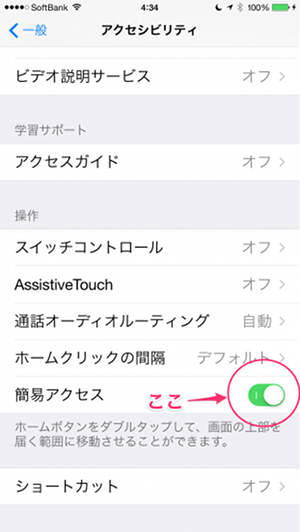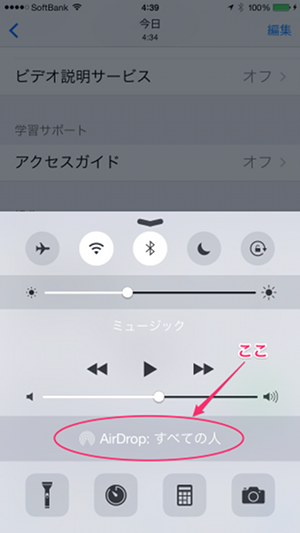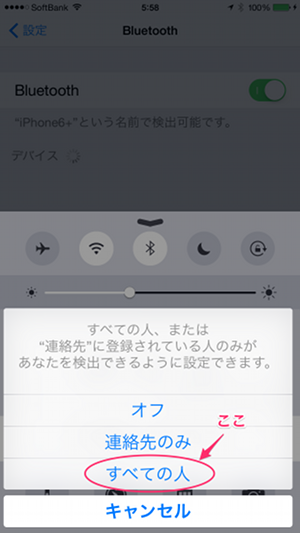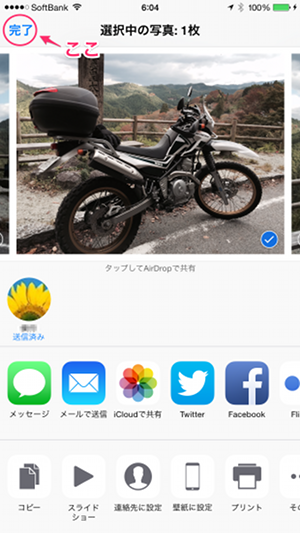AirDrop を使って、iPhone6+で撮影した写真をワイヤレスでiMacと共有してみました。
- 事前準備として、iMac の Wi-Fi と Bluetooth を入にしました。(既に設定されている場合は不要)
- 【システム環境設定】→【ネットワーク】→【WiFi】入
- 【システム環境設定】→【Bluetooth】入
- 事前準備として、iPhone6+ の Wi-Fi と Bluetooth をONにしました。(既に設定されている場合は不要)
- 【設定】→【WiFi】ON
- 【設定】→【Bluetooth】ON
- iPhone6+ の 【設定】→ 【一般】→ 【アクセシビリティ】→ 【簡易アクセス】をONにしました。

- iPhone6+ の 画面下部から上にスワイプしてコントロールセンターを表示し、「AirDrop」をタップしました。
(コントロールセンターを使って、AirDrop のオン/オフを切り替え、コンテンツの共有相手を指定できます。)

- iPhone6+ に表示されたメニューで「すべての人」をタップして選択しました。

- 共有したい iPhone6+ の写真を選んで、「共有するためのアイコン」(下記赤丸部分)をタップしました。

- iPhone6+ の共有先の下に送信済みが表示され、完了(下記赤丸部分)となったら、iMacのダウンロードフォルダに共有した写真が表示されていました。

AirDrop対応モデル
AirDropは”iOS 7″及び”OS X Lion (10.7) “を搭載した以下のモデル(年式)以外では使用できないみたいです。
iOS 7以降のモデル
- iPhone 5s
- iPhone 5
- iPad (4th generation)
- iPad mini
- iPod Touch (5th generation)
OS X Lion (10.7) 以降のモデル
- MacBook Pro (Late 2008)
- MacBook Air (Late 2010)
- MacBook (Late 2008) (white MacBook (Late 2008) does not support AirDrop.)
- iMac (Early 2009)
- Mac mini (Mid 2010)
- Mac Pro (Mid 2010; Early 2008 or Early 2009 with AirDrop-supporting AirPort Extreme card)
詳しくは、下記本家の解説を参照願います。